
Assinalar e‑mails no Mail no Mac
Uma forma simples de encontrar facilmente mensagens de e‑mail é assinalá-las com um marcador. Nesse caso, a caixa de correio Assinaladas (um tipo de caixa de correio inteligente) aparece na barra lateral do Mail e na barra de favoritos e mostra as mensagens que tiver assinalado.
Assinalar e‑mails
Na aplicação Mail
 no Mac, selecione uma ou mais mensagens.
no Mac, selecione uma ou mais mensagens.Clique no botão Assinalar
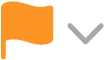 na barra de ferramentas do Mail (ou use a Touch Bar) e, depois, escolha um marcador.
na barra de ferramentas do Mail (ou use a Touch Bar) e, depois, escolha um marcador. O marcador surge no cabeçalho de cada mensagem. Também é mostrado na lista de mensagens.
Remover marcadores de e-mails
Na aplicação Mail
 no Mac, selecione uma ou mais mensagens assinaladas.
no Mac, selecione uma ou mais mensagens assinaladas.Clique no botão Marcador
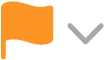 e selecione Desassinalar
e selecione Desassinalar
Alterar o nome dos marcadores
Na aplicação Mail
 no Mac, clique na seta
no Mac, clique na seta  junto à caixa de correio Assinaladas na barra lateral do Mail.
junto à caixa de correio Assinaladas na barra lateral do Mail.Tem de estar a usar mais de um marcador para ver os marcadores na caixa de correio.
Clique no nome do marcador, depois volte a clicar nele e digite um novo nome.
Por exemplo, pode alterar o nome de Vermelho para Urgente.
Mostrar e‑mails assinalados
Na aplicação Mail
 no Mac, clique na seta junto a Assinaladas na barra lateral do Mail ou na barra de favoritos e, depois, escolha um marcador.
no Mac, clique na seta junto a Assinaladas na barra lateral do Mail ou na barra de favoritos e, depois, escolha um marcador.Apenas as mensagens assinaladas com esse marcador são apresentadas na lista de mensagens.
Para ver novamente todas as mensagens na caixa Recebido, clique em Recebido na barra lateral do Mail ou na barra de favoritos.
É possível procurar as mensagens assinaladas. Digite o nome de um marcador no campo de pesquisa e, em seguida, selecione a sugestão na categoria Marcadores. Em alternativa, digite “marcador” e, em seguida, escolha a sugestão na categoria Estado.
Se utilizar iCloud Drive os nomes dos marcadores estão disponíveis nos outros computadores Mac que tenham iCloud Drive ativado e o Mail selecionado nas opções de iCloud Drive. Consulte Utilizar iCloud Drive para armazenar documentos.